Page 1
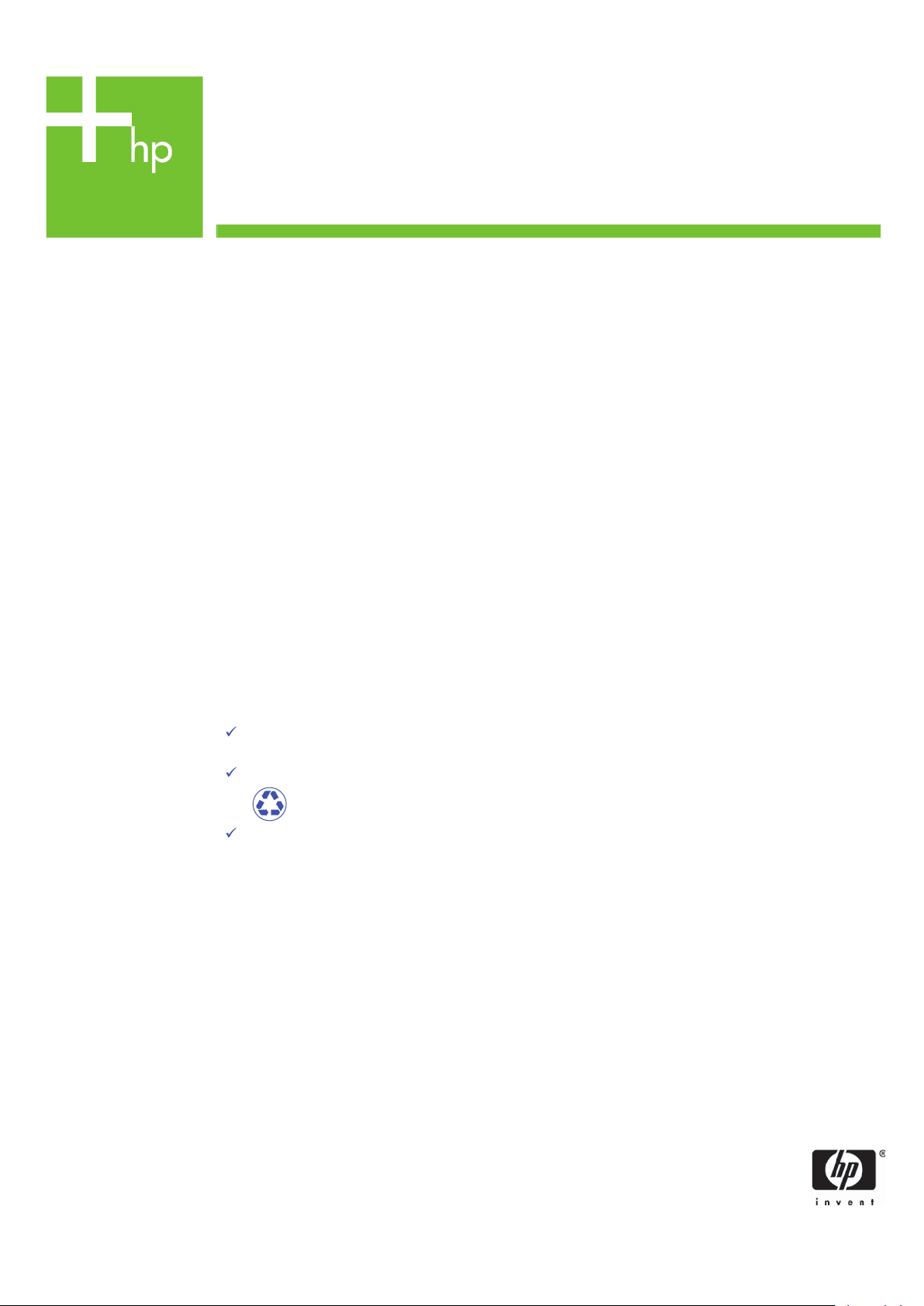
Printing Specifications
Product: HP Designjet 820mfp Quick Reference Guide
Part number: Q6685-90008 JA
TEXT
PAGES
Page Count 44
Paper Type HP standard 50# book (69 to 80g/m ) recycled offset or equivalent
Ink 4-color process (CMYK)
Co
verage 4/4
COVER PAGES
Page Count 2 front and back, supplied together on the 1st page with spine
Paper
Type Up to DCs: whatever is normally used for QRGs (170/200g)
Ink 4-color
Coverage 4/4
Fini
sh Up to DCs
2
FINISH
Page Trim Size A5
Bindery SS or as prefered
ing Instruction None
Fold
Special
Instruc
tions
If the print location is different from the location stated, change the print location to the
appropriate
If recycled paper is used, add the recycled paper logo and text.
Refer to the Pantone Matching System for accurate spot color reproduction.
location.
Printed on recycled
paper
Do not print this page. This page is for reference only.
Page 2
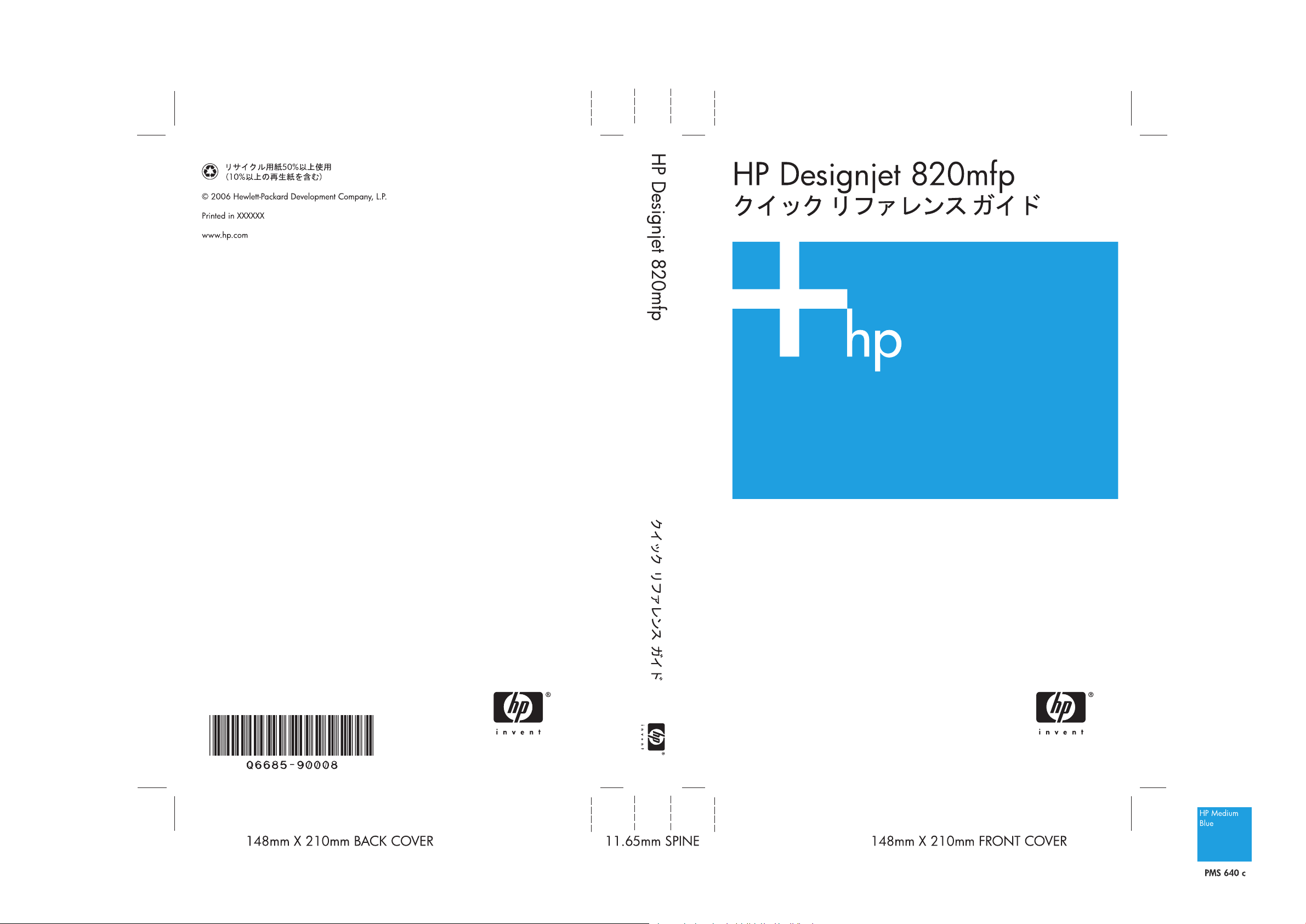
Page 3
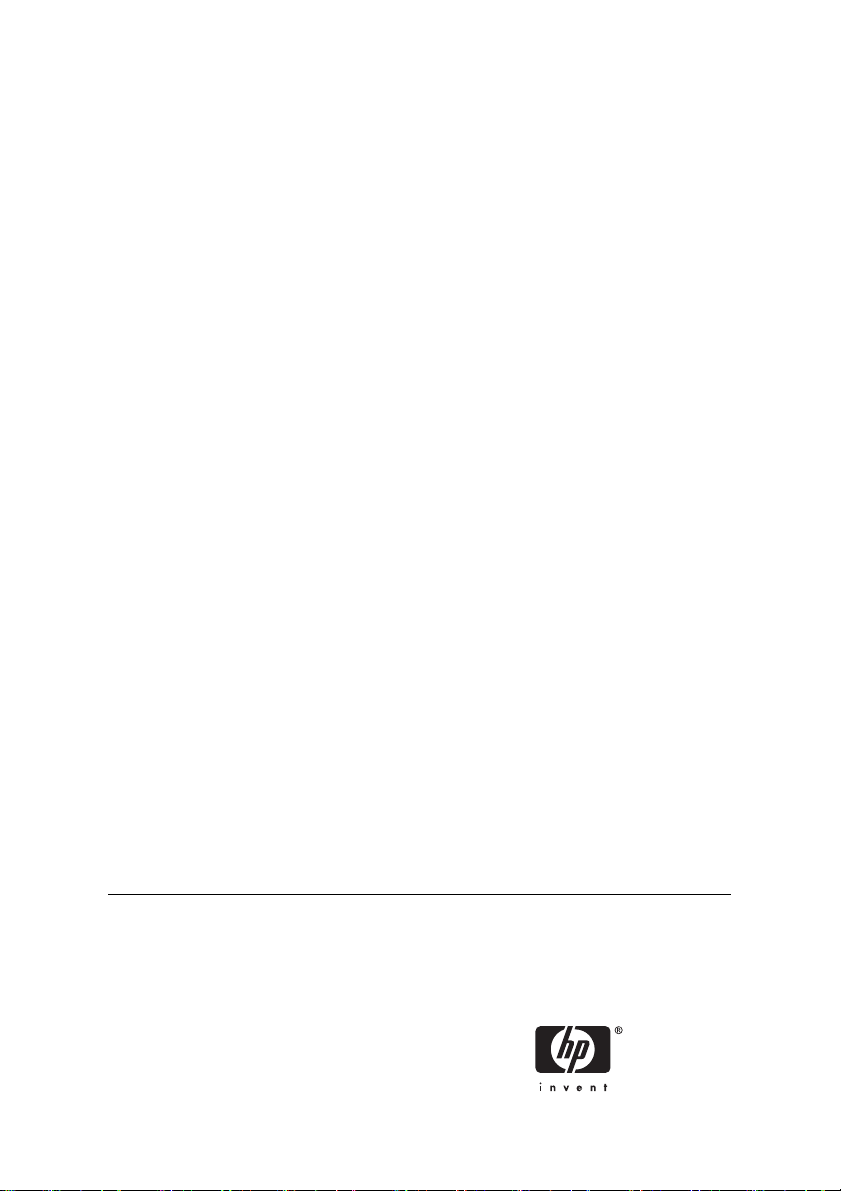
HP Designjet 820mfpスキャナ
クイック リファレンス ガイド
Page 4
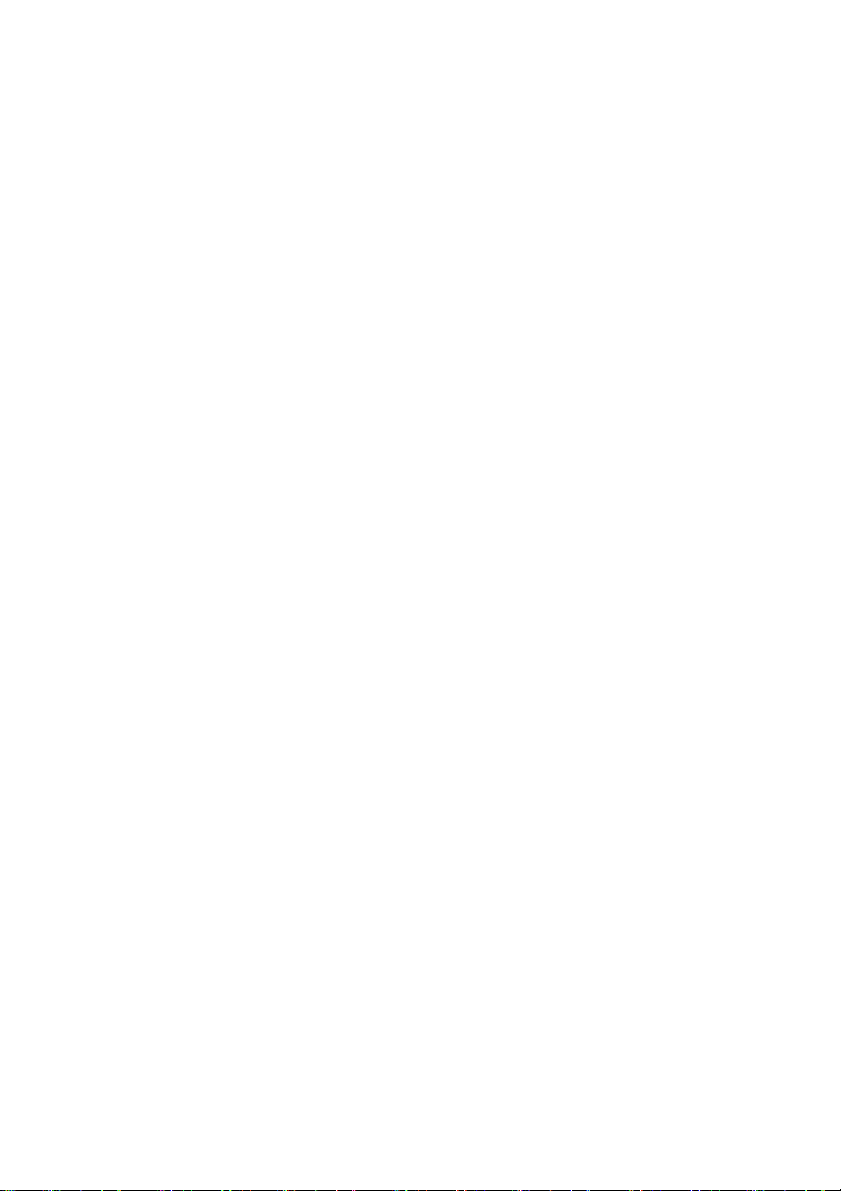
法律に関する注記
このマニュアルに
しに変更
弊社は、本マニュアルの特殊目的
適合性、市場性などについて、一切の
をいたしかねます。
また、本マニュアルにおける誤り、あるい
は備品、パフォーマンス等に関連した損傷
についても保証いたしかねます。
本マニュアル
無断でコピー
とは、法律で禁止されています。
記載した内容は
することがあります
の内容の一部または全部を
したり他の言語に翻訳するこ
。
、予告
に対する
保証
な
、
Page 5
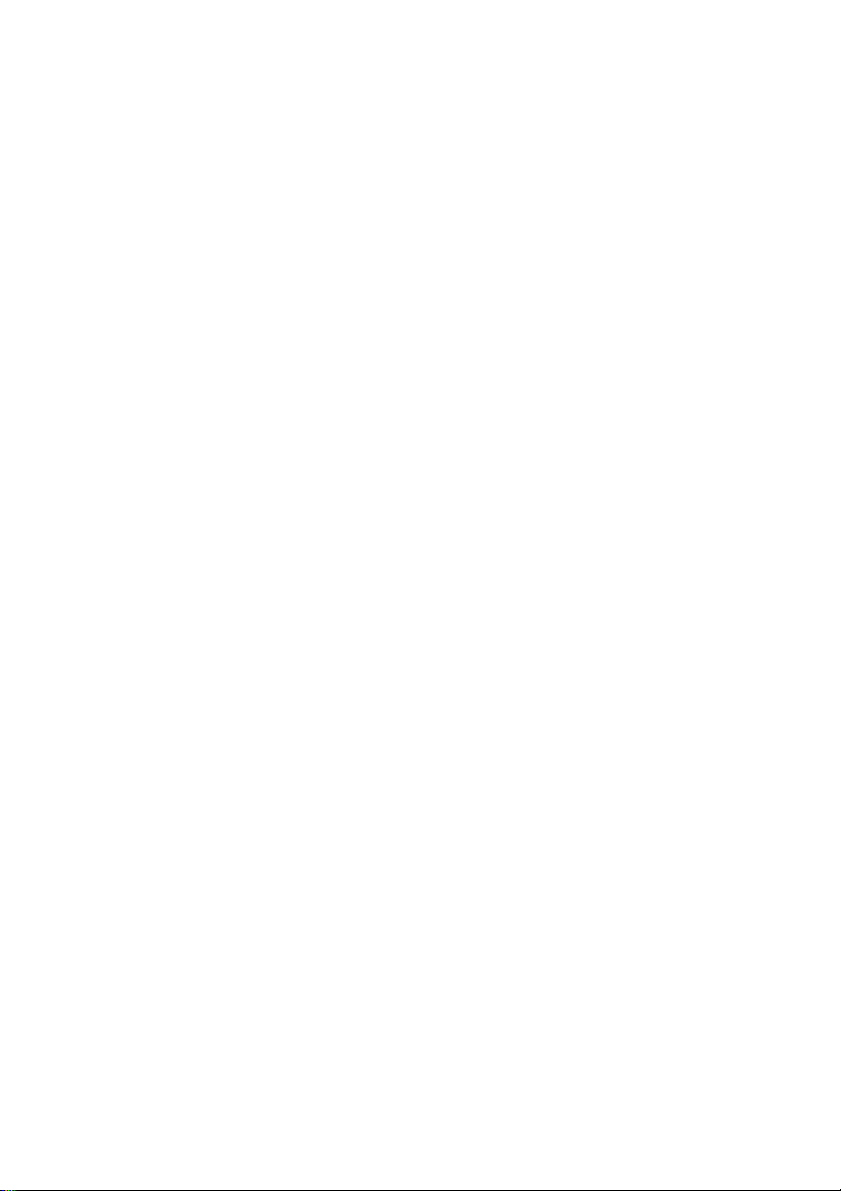
目次
1 はじめに
2 使用方法
このガイドの使用方法 ..................................................................................................................... 2
スキャナ ソフトウェア .................................................................................................................... 2
スキャナのキャリブレーション ....................................................................................................... 6
画面の
新しいメディア プロファイル
ドキュメントのコピー ..................................................................................................................... 7
ドキュメントをファイル
ファイルの印刷 .............................................................................................................................. 11
ファイル
厚手コート紙または厚紙のスキャン .............................................................................................. 12
コピーのプレビュー ...................................................................................................................... 14
新しいプリンタの追加 ................................................................................................................... 17
CDまたはDVDにファイル
マイ コンピュータ
の調整
色
スキャナ アカウントを有効/
の部数の印刷
複数
はじめに ................................................................................................................... 2
使用方法 ................................................................................................................... 2
トラブルシューティング .......................................................................................... 2
法律情報 ................................................................................................................... 2
索引 .......................................................................................................................... 2
キャリブレーション
の表示または削除
全体表示 ................................................................................................................. 14
拡大 ........................................................................................................................ 14
縮小 ........................................................................................................................ 14
1対1ピクセル表示 .................................................................................................. 14
用紙フレームの
移動ツール ............................................................................................................. 15
用紙フレーム
左揃えと右揃え ...................................................................................................... 16
Windows XPから共有フォルダ
Windows 2000から共有
Windows 98から共有フォルダにアクセスする ....................................................... 19
Mac OS Xから共有フォルダにアクセスする .......................................................... 19
........................................................................................................................................ 19
.............................................................................................................. 6
の作成
............................................................................................... 7
にスキャンする
............................................................................................................ 12
サイズ変更
の移動
を保存する
から共有フォルダにアクセスする
無効にする ........................................................................................ 20
.......................................................................................................................... 20
....................................................................................... 10
..................................................................................... 15
............................................................................................... 15
............................................................................................ 18
フォルダにアクセスする
.................................................................... 18
にアクセスする
...................................................... 18
................................................... 19
JAWW iii
Page 6
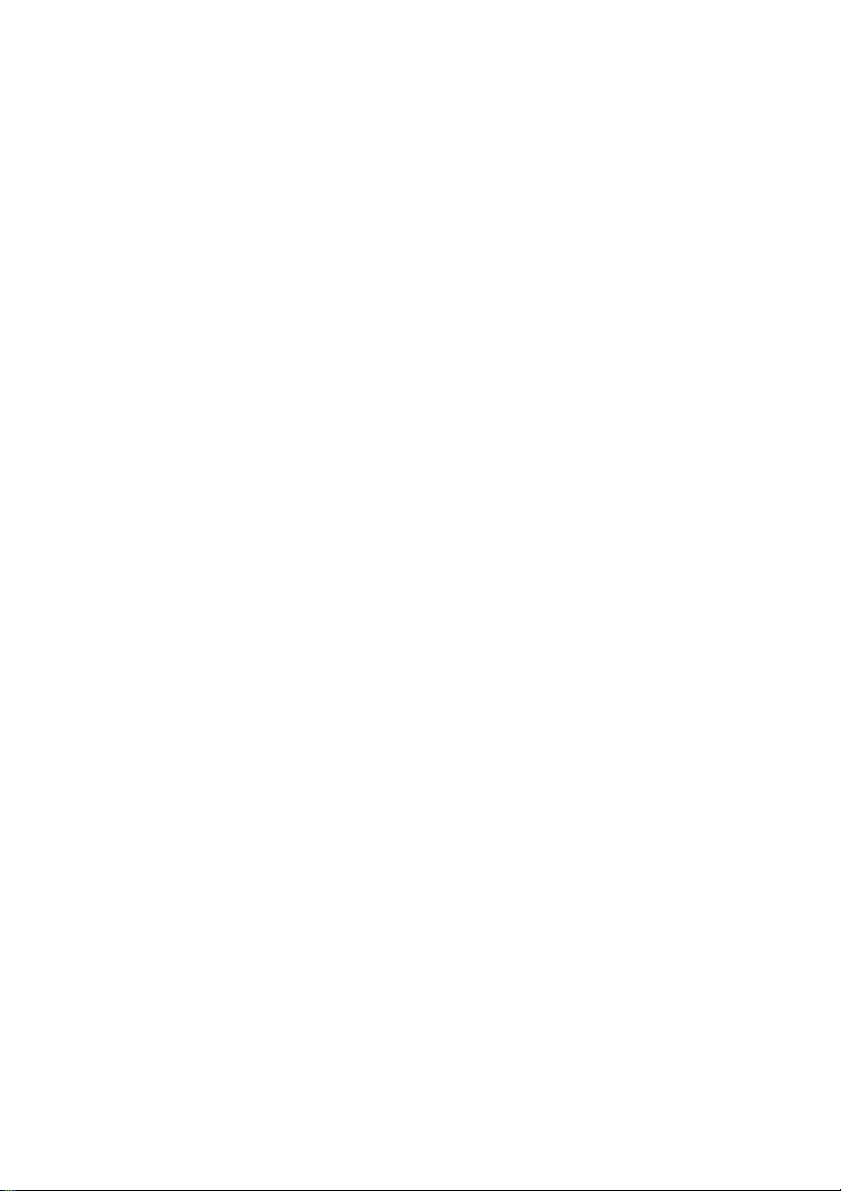
のクリーニング
ガラス
................................................................................................................... 21
スリープおよびウェイクアップ タイマーの設定 ........................................................................... 21
3 トラブルシューティング
診断ランプが点滅している ............................................................................................................ 24
待機ランプ
待機ランプと診断ランプの両方が点滅している ............................................................................ 24
スキャナの警告メッセージが表示される ....................................................................................... 25
スキャナ ソフトウェアの言語
スキャナ ソフトウェアが起動しない ............................................................................................. 25
CDまたはDVDがコンピュータ
メディア プロファイル
スキャンされたイメージ
4 法律情報
全世界共通
規格適合情報 ................................................................................................................................. 31
適合宣言 (DECLARATION OF CONFORMITY) ............................................................................. 34
が点滅している
の無償保証
A. HP無償保証
B. 責任
C. 国/地域別
............................................................................................................ 24
が間違っている
で読み取れない
を生成できない
に筋が入る
............................................................................... 25
.............................................................................. 26
......................................................................................... 26
.............................................................................................. 26
— HP Designjet 820mfpスキャナ .............................................................. 28
の範囲
の制限
、内容および条件 ................................................................. 28
......................................................................................................... 29
の法律
................................................................................................. 30
規制適合モデル番号 ............................................................................................... 31
電磁的両立性 (EMC) ............................................................................................... 31
FCCステートメント (米国) ..................................................................................... 31
Shielded cables ...................................................................................................... 31
Normes de sécurité (カナダ) ................................................................................... 32
DOCステートメント (カナダ) ................................................................................. 32
EMIステートメント (韓国) ...................................................................................... 32
VCCIクラスA (日本) ............................................................................................... 32
電源コード
EMI
の安全警告
............................................................................................ 32
ステートメント (台湾) ...................................................................................... 32
EMIステートメント (中国) ...................................................................................... 33
騒音 ........................................................................................................................ 33
declares that the product ........................................................................................ 34
conforms to the following product specifications ..................................................... 34
Additional information ............................................................................................. 35
規格適合に関する問い合わせ先 .............................................................................. 35
索引 ...................................................................................................................................................................... 37
iv JAWW
Page 7
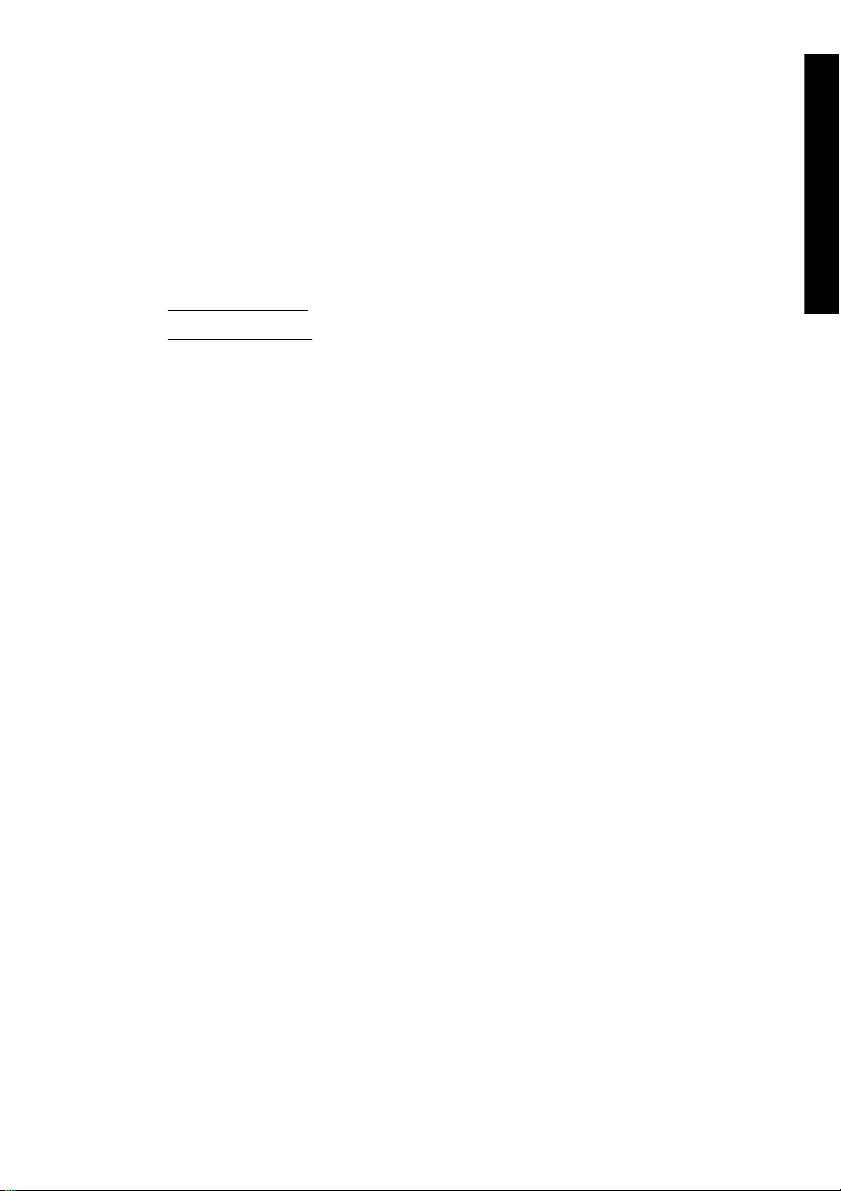
1
はじめに
●
このガイドの使用方法
●
スキャナ ソフトウェア
はじめに
JAWW 1
Page 8
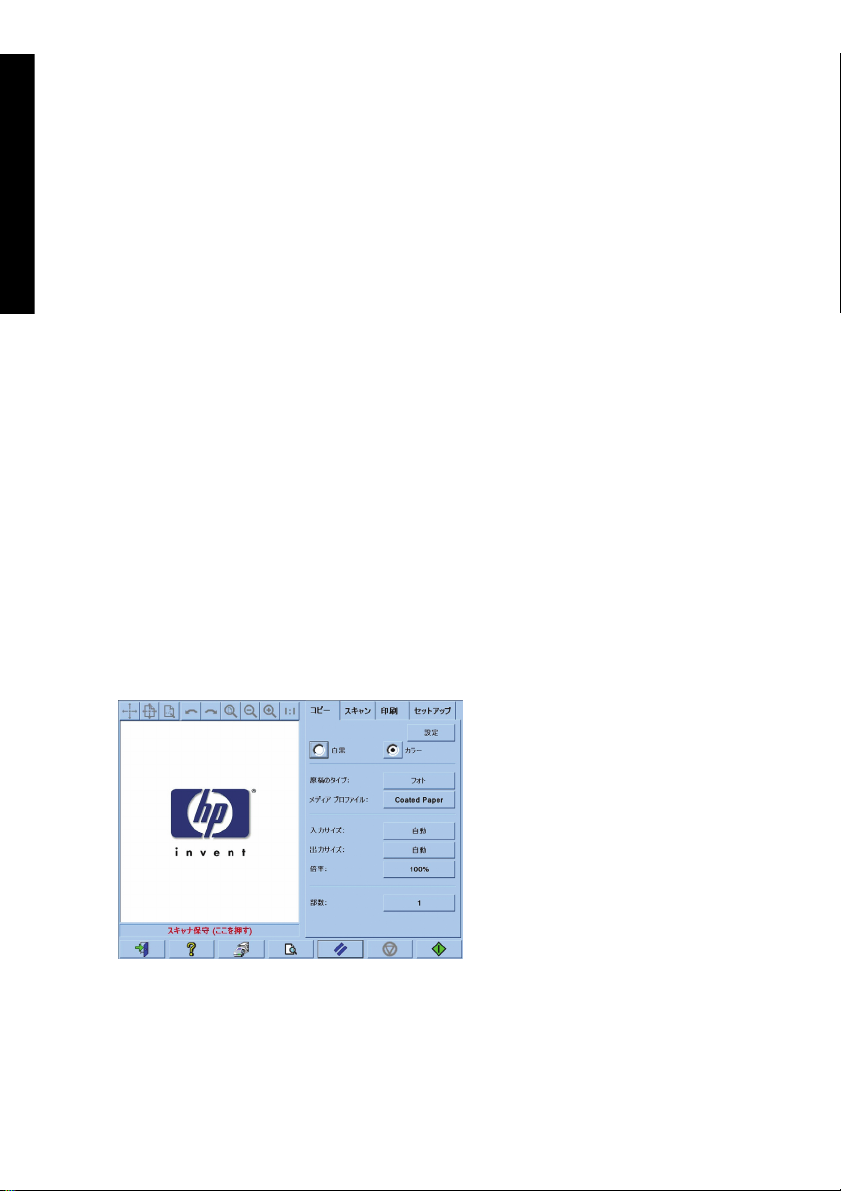
このガイド
はじめに
このクイック リファレンス ガイドは、以下の章で構成
の使用方法
はじめに
この章では、本スキャナを初めて使用するユーザのために、本スキャナおよびマニュアルについて簡単
します
に説明
。
使用方法
この章では、さまざまな操作の手順
トラブルシューティング
この章では、スキャン中に発生する問題の解決方法について説明します。
法律情報
この章には、HPの限定保証条項、規格適合情報、および適合宣言 (DECLARATION OF CONFORMITY)
されています
が記載
索引
目次の他に、索引を使用してトピックをすぐに見つけることができます。
スキャナ ソフトウェア
されています
について説明します
。
。
。
2
スキャナ ソフトウェアはスキャナの画面にインストールされ、画面の電源を入れたときに自動的に実行
されます。 最初に表示される
●
スキャンしたイメージを
●
第 1 章 はじめに
制御
セクション
ページは次の
表示する表示セクション
(右側)
2つの主要セクション
(左側)
に分かれています
。
JAWW
Page 9
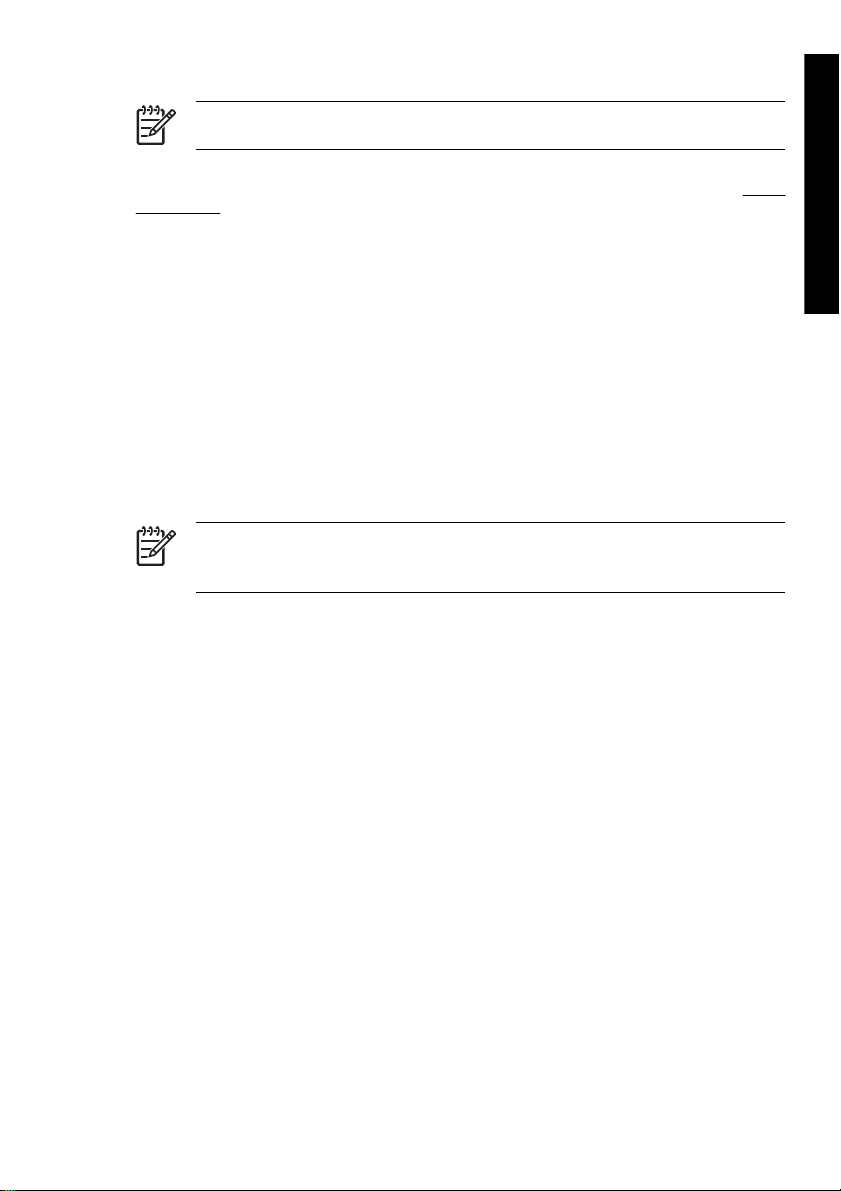
注記 この画面の内容は、スキャナに接続されてるプリンタによって異なる場合があります。
表示セクション
ジ ツールバーがあります。これらのボタンは、プレビューを部分的に変更する際に使用します (
のプレビューを参照)。
制御セクションには、コピー、スキャン、印刷、および
には、コピー、スキャン、印刷、およびセットアップの各タスクを実行するときに設定できるオプショ
ンがあります。
ページ
1.
終了: 画面をシャットダウン
2.
オンライン ヘルプ: 一部のトピックについて本書よりも詳しく説明しています。
3.
プレビュー: ドキュメントをスキャンしてイメージをプレビューし、必要な範囲を選択できま
す。
4.
リセット: 各設定をデフォルト値にリセットします。
5.
停止: 現在の動作をキャンセルします。
6.
選択したタブにより、コピー、スキャン、または印刷をキャンセルできます。
の大部分がプレビュー
の下部に
6つの大きな
注記 HP Designjet 4500シリーズ プリンタをスキャナに
[印刷キュー] ボタンがページ下部に表示されます。このボタンを使用するとプリンタのジョブ
キューの表示や管理ができます。
ボタンが表示されています
ウィンドウ
または再起動します
になります
セットアップの
。 左から右方向
。
上部に
。 その
4つのタブ
に次のボタンがあります
接続している場合は
、9つのボタン
があります
、これ以外
のあるイメー
コピー
タブ
。 各
。
に
はじめに
JAWW
スキャナ ソフトウェア
3
Page 10
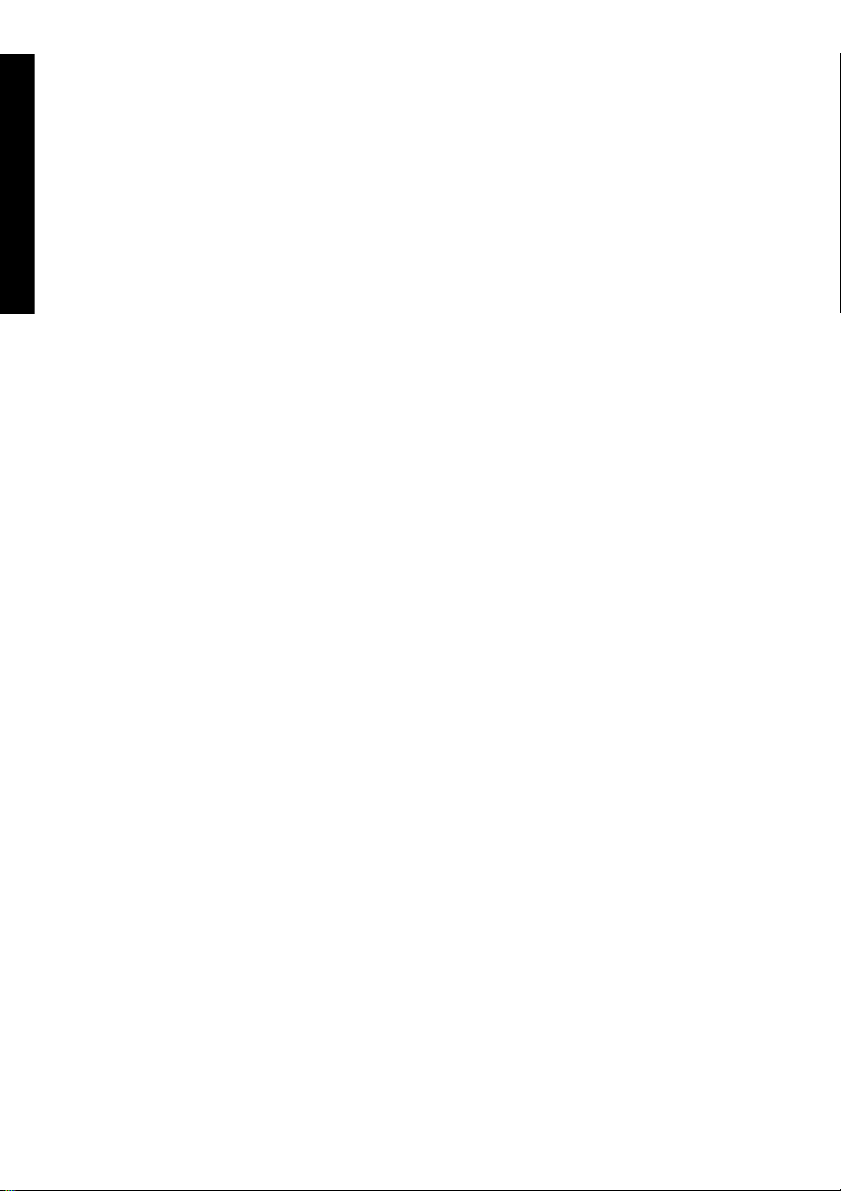
はじめに
4
第 1 章 はじめに
JAWW
Page 11
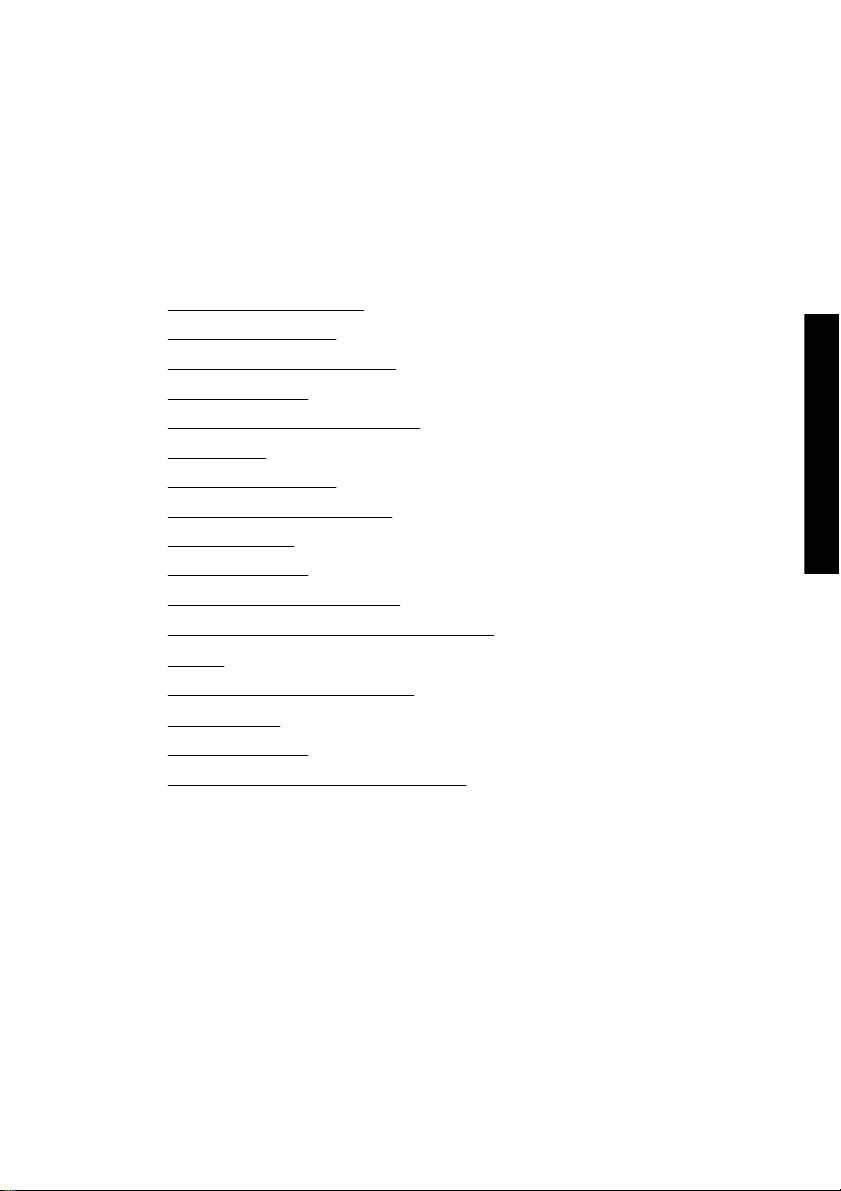
2
使用方法
●
スキャナのキャリブレーション
●
画面のキャリブレーション
●
新しいメディア プロファイル
●
ドキュメント
●
ドキュメントをファイル
●
ファイルの印刷
●
ファイルの表示または削除
●
厚手コート
●
コピーのプレビュー
●
新しいプリンタの追加
●
CDまたはDVDにファイル
●
マイ コンピュータから共有フォルダにアクセスする
●
色の調整
●
スキャナ アカウント
●
複数の部数の印刷
●
ガラス
●
スリープおよび
のコピー
紙または厚紙のスキャン
のクリーニング
ウェイクアップ
の作成
にスキャンする
を保存する
を有効
/無効
にする
タイマー
使用方法
の設定
JAWW 5
Page 12
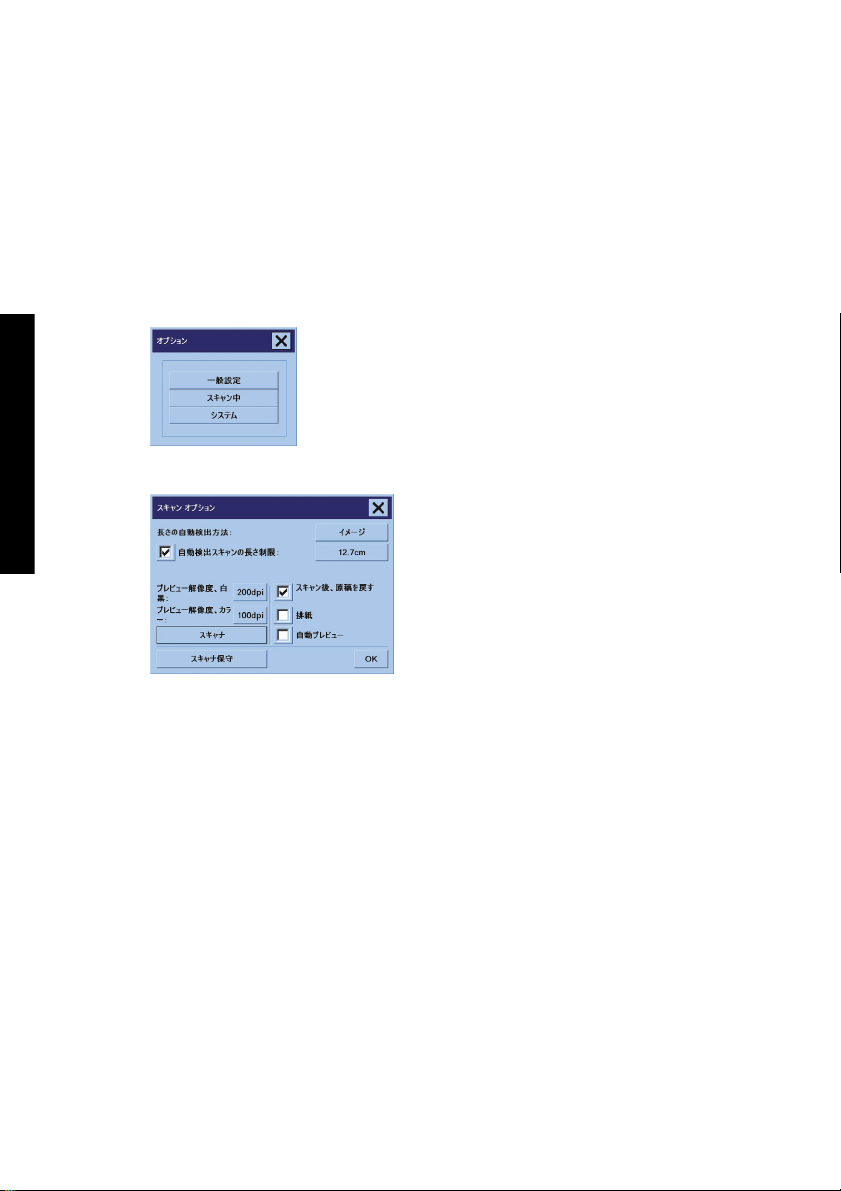
スキャナ
のキャリブレーション
使用方法
最高のスキャン品質
1.
キャリブレーション
インガイドをお読みください。 次にスキャナをオフにして、スキャン領域をクリーニングしま
す。 スキャン領域が汚れていると、キャリブレーションは正しく機能しません。
2.
スキャン領域
してから次の手順に進みます。
3.
[セットアップ] タブの [オプション] ボタンを押します。
4.
[オプション] ボックスの [スキャン中] ボタンを押します。
5.
[スキャン オプション] ボックスの [スキャナ保守] ボタンを
6.
保守ウィザードでは、カメラ
順が順に示されます。 スキャナに同梱されている保守シートが必要です。
を維持するために、月に
を実行する前に
のクリーニングが終了したら
のアラインメント
1回スキャナのキャリブレーション
、スキャン領域の
クリーニング方法についてスキャナのオンラ
、スキャナ
をオンにして
押します
、スティッチング、およびキャリブレーション
を行ってください
、少なくとも1時間
。
。
そのままに
の手
画面のキャリブレーション
1.
[セットアップ] タブを押します。
2.
[オプション] ボタンを押します。
6
3.
[システム] ボタンを
4.
画面の異なる場所に表示された
通常使用
トを押し続けます。
第 2 章 使用方法
キャリブレーション
[画面の
するポインタ
押します
ターゲットを押して
(指やその
。
] ボタンを押
他のもの)を使って
して画面の指示に従います
、キャリブレーション
、ターゲットが
。
を実行します
表示されなくなるまで各ターゲッ
。 画面の
操作に
JAWW
Page 13
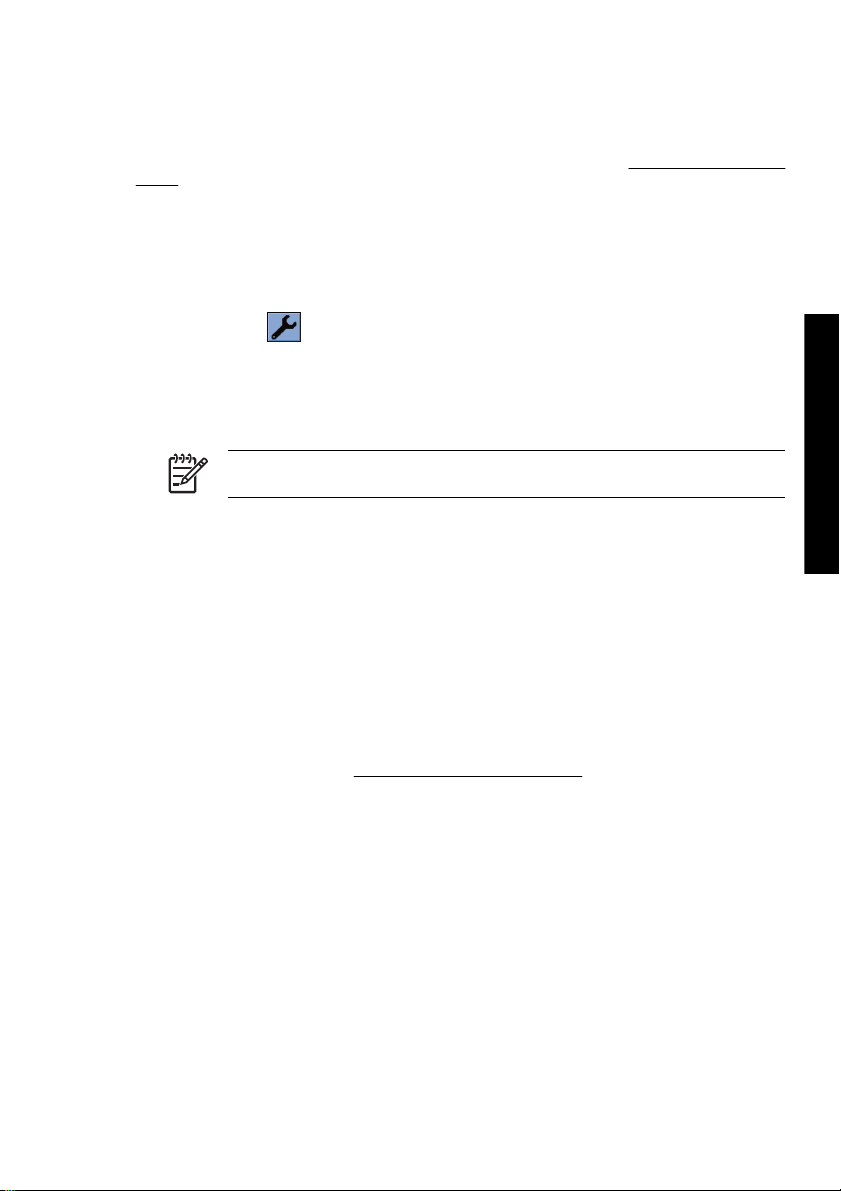
新しい
メディア
プロファイル
の作成
この手順を開始する前に、スキャナのキャリブレーションを実行し (詳細は、スキャナのキャリブレー
ション を参照
1.
[セットアップ] タブ
2.
正しいプリンタを選択していない場合は、[プリンタ] ボタンを押して選択します。
3.
[メディア プロファイル] ボタンを押します。 既存のメディア プロファイルのリストが表示されま
す。 現在選択されているメディア プロファイルは、グレーアウトされています。
4.
[ツール] ボタン
5.
[RIPのキャリブレート] ボタンを押します。
6.
RIPキャリブレーション
7.
カラー シートを印刷
8.
印刷面を下向
9.
[メディアの
10.
カラー シート
メディア プロファイルは、使用可能な
[削除] ボタン
ファイルのみを
ドキュメント
してください
注記 [メディア
名前とシートのスキャン
を使用して
削除できます
)、正しい用紙の種類
を押します
を押します。
が終了したら
したら
の設定
きにして
、通常どおりスキャナの中央
をスキャンしたら
、メディア プロファイル
。
のコピー
をプリンタに取り付けたことを確認してください
。
、[カラー シート
、[メディア プロファイル] ボタンを
] ウィンドウは、プリンタの
を押します
] ボタン
、ウィンドウ
メディア
プロファイルのリスト
の印刷
] ボタンを
機種によって異なります
にくるようにカラー
。
を閉じます
を削除することができます
。
押します
押します
。
シートを差
に表示されます
。 ユーザ
。
。
し込みます
。
が作成したプロ
。
使用方法
。
JAWW
1.
印刷する用紙の
る必要
2.
ドキュメントを挿入します。
a.
印刷面
す。 ドキュメントの中央を挿入スロットの中央に合わせます。
b.
開始位置
3.
カラーまたは
どちらを選択するかによって、次の手順で使用できる
種類のメディア
があります
。 詳細は、
を下向きにして
に突き当たるまで
白黒コピーを選択します
プロファイルがまだない
メディア
新しい
、上端がスキャナの
、ドキュメントをゆっくり
。
場合は
、メディア プロファイル
プロファイル
挿入スロットに向くようにドキュメントを置きま
の作成
挿入スロットに差し込みます
原稿のタイプ
新しいメディア プロファイルの作成
してください
を参照
テンプレートが
を作成す
。
。
決まります
。
7
Page 14
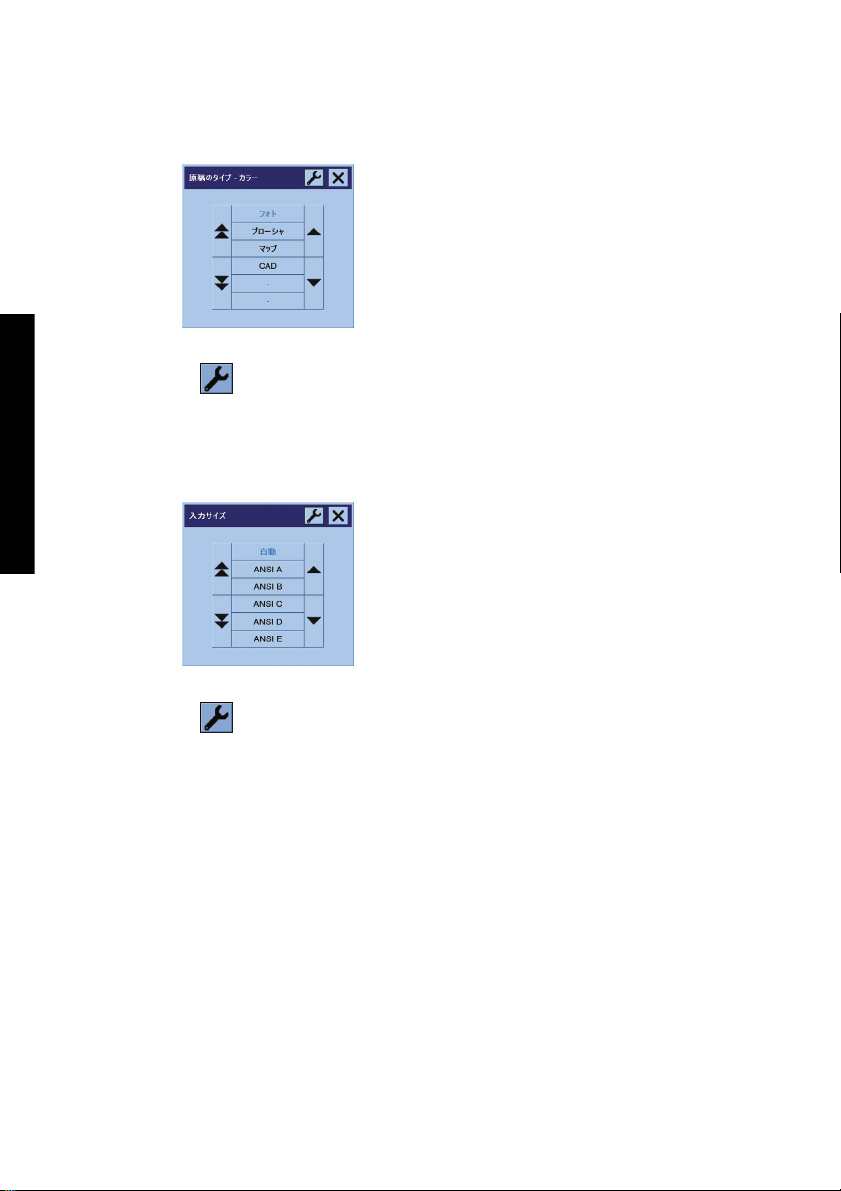
4.
原稿のタイプ テンプレートを選択します。
a.
[コピー] タブの [原稿のタイプ] ボタンを押します。
使用方法
b.
これらのオプション
を押します。
ン
c.
現在の入力に該当
5.
入力サイズを選択します。
a.
[コピー] タブの [入力
b.
これらのオプションの設定を変更したり、新しいオプションを作成する場合は、[ツール] ボタ
を押します。
ン
c.
リストから原稿に対応するサイズを選択します。 幅と長さの自動検出を選択することもでき
ます。
の設定を変更したり
する原稿のタイプ
サイズ
] ボタン
、新しいオプション
テンプレートを
を押します
。
を作成する場合は
選択します
、[ツール] ボタ
。
8
第 2 章 使用方法
JAWW
Page 15

6.
出力サイズを選択します。
a.
[コピー] タブの [出力
b.
これらのオプションの設定を変更したり、新しいオプションを作成する場合は、[ツール] ボタ
を押します。
ン
c.
リストから出力コピーのサイズを選択します。
入力サイズと異なる出力サイズを選択すると、拡大/縮小パーセントが自動的に計算され、最初の
プレビュー後に [コピー] タブの [倍率] ボタンに表示
大/縮小パーセント
7.
部数を設定します。
a.
取り付けたドキュメント
b.
編集フィールド
このオプションを使用すると、システムを無人で動作させることができます。
8.
コピーを開始します。
サイズ
を選択することもできます
を複数コピーする場合は
に部数を入力します
] ボタン
を押します
。
。
されます
。
、[部数] オプションを
。 または、ボタンを押して
押します
。
自分で拡
使用方法
JAWW
[コピー] ボタン
[停止] ボタン
きます。
[リセット] ボタン
トしてください。
を押すと、選択した設定でコピー処理が開始されます。
を使用して、現在のプレビューまたはコピー
を押して、現在の設定をクリアし、スキャナのデフォルト値にすべてリセッ
処理をキャンセルすることがで
ドキュメントのコピー
9
Page 16

ドキュメント
をファイルにスキャンする
使用方法
1.
[スキャン] タブを
ます。ファイル フォーマット (TIFF、JPEG) を設定するには、[設定] ボタンを押して [スキャン設
定] ダイアログを
マージン、レイアウト、メディア プロファイルなどのオプションは、次回、ファイルから印刷す
る前に [セットアップ] タブで設定することができます。
2.
[ファイル フォルダ] ボタンを押して、ハードディスクまたはCDドライブの保存先フォルダを選択
します。
3.
[ファイル名] ボタンを押して、新しい名前を入力します。 デフォルトのファイル名は現在の日付
と時刻です。
選択し
、原稿の
表示します
タイプ
、サイズ、ファイル名などの
。
スキャン
オプション
を設定し
10
●
矢印を使用して、リストで目的のフォルダを検索します。
●
3 つの
●
フォルダ名を押すと、そのフォルダ内に移動します。
●
[新しい
●
[OK] ボタン
第 2 章 使用方法
ピリオド
(...) が表示された
フォルダ
をクリックすると
] ボタン
ボタンを押すと
を使用して
、[スキャン] タブ
、親フォルダ
、現在のフォルダ
に戻ります
に移動します
内に新しいフォルダを作成します
。
。
。
JAWW
Page 17

4.
[ファイルをスキャン] ボタン
5.
生成されたファイルを表示または
ださい。
を押してスキャンを開始します。
削除する方法につては
ファイルの表示
、
または削除
を参照
してく
ファイル
ファイルの印刷は、便利な印刷リストを使用して設定および制御します。 ファイルごとに部数を定義し
たり、セット数 (リスト全体を
を設定することができます。
1.
2.
3.
4.
の印刷
印刷する回数
があります
種類のメディア
。 詳細は、
などの
を
プロファイルがまだない
新しい
な場合は
をチェックまたは変更します
、[セットアップ] タブの現在
押して
、表示されている
印刷する用紙の
る必要
[印刷] タブを押します。
[印刷] ダイアログに移動すると、[コピー] ボタン は [印刷] ボタン に変わります。
印刷リスト グループには、印刷用として現在選択されているファイルが表示されます。 このリス
トが空であったり、変更が必要
ができます。
[セットアップ] タブの設定
ィア プロファイル
[印刷] ボタン
) を指定
メディア
、[リスト
したり
、またはこの両方
場合は
、メディア プロファイル
プロファイル
ファイルをプリンタに送信します
の作成
に追加
] ボタンを押してファイル
。 マージン、レイアウト、プリンタ、メデ
の設定は
、印刷ジョブ全体
を参照
してください
を組み合わせて
。
を選択すること
に適用されます
。
、部数
を作成す
使用方法
。
JAWW
注記 [印刷] タブは、[スキャン] タブによって作成
ています。このタブを
ん。
使用して
、その他のソースからのファイル
されたファイルを印刷するように設計され
を印刷することはできませ
ファイルの印刷
11
Page 18

ファイル
の表示または削除
1.
[印刷] タブを押
2.
[リスト
3.
リスト内のファイル名を押します。
4.
[表示] または [削除] ボタン
厚手コート紙または
スキャナでは、厚手コート紙および厚紙をスキャン
警告! その他の厚手用紙はサポートされておらず、こうした用紙をスキャンすると故障する
使用方法
1.
2.
3.
4.
5.
ことがあります。 スキャン前に、ホチキスの針やその他の表面の粗い付着物は取り除いてく
ださい。
スキャナのコントロールパネルで、厚さ自動調整ボタンを押します。
挿入スロットがドキュメント
す。 挿入スロット
ドキュメントを
挿入スロットが自動的に調整を停止するまで、下矢印ボタンを押したままにします。
テスト スキャン
ジでは、エラーを簡単に見つけることができます。
します
。
に追加
] ボタン
を押します
を押します
厚紙のスキャン
の高さは
、2~15mm (0.08~0.59インチ) の範囲内
挿入します
を実行して
注記 大きいドキュメント
。
、エラーがないか
。
。
することができます
を挿入できる高さになるまで
チェックします
の場合には
、両手で出
。
、上矢印ボタンを押
で変更できます
。 はっきりした
し入れする必要があります
したままにしま
対角線のあるイメー
。
。
12
線が並行になっていない
1.
[セットアップ] タブで、[オプション] ボタンを選択して、[スキャン中] ボタンを押します。
第 2 章 使用方法
場合は
、以下の手順に
従います
。
JAWW
Page 19

2.
[スキャン オプション] ダイアログで、[スキャナ] ボタンを押します。
3.
[スキャナ] ダイアログで、[セットアップ] ボタンを押します。
4.
[標準以上の厚さ] タブを選択して、[厚い原稿の処理設定を使用する] チェック ボックスをオンにし
ます。
使用方法
JAWW
5.
スキャナの各カメラ
6.
線が正しくスティッチ
7.
[OK] をクリック
満足できる結果が得られるまでこの
の値を変更します
されるまで
して設定を適用します
。 通常は、正の値のみを使用
、テスト スキャンを行って値
。
手順を繰り返します
。
してください
を再調整します
厚手コート紙または厚紙のスキャン
。
。
13
Page 20

挿入スロットの高さを通常の位置に戻すには、以下の手順に従ってください。
1.
挿入スロット
2.
厚さ自動調整ボタン
3.
挿入スロットが自動的に調整を停止するまで、下矢印ボタンを押したままにします。
挿入スロット
期的に自動自己調整手順を実行しますが、これは、挿入スロットが最低の高さになっている場合のみ実
行されます。
コピーのプレビュー
プレビュー機能を使用すると、ドキュメント サイズとマージンを視覚的に制御し、イメージ上で用紙フ
レームを再調整または移動することができます。 ドキュメントのサイズは、[コピー] タブ ダイアログで
使用方法
行ったサイズ設定によって
は、[入力
サイズ
からすべての用紙を取り除きます
を長時間
]、[出力
を押します
、最低の高さより
サイズ
。
決定されます
]、および [マージン] 設定によって
。
上に設定したままにしないようにしてください
。 プレビュー ウィンドウでの用紙フレーム
決定されます
。
。 スキャナ
のサイズと厚さ
は定
[プレビュー] ボタン
を押して、新しいプレビューをロードします。
全体表示
サイズとマージン
にぴったり収まるように
を設定するには
、イメージ全体を表示
イメージのサイズを変更します
する必要があります
。
。 プレビュー ウィンドウ
拡大
はプレビュー
拡大軸
続けます。
ウィンドウ
の中央にあります
。 必要な詳細
レベルになるまで
[拡大] ボタン
を押し
縮小
縮小軸はプレビュー ウィンドウの中央にあります。 必要な詳細レベルになるまで [縮小] ボタンを押し
続けます。
1対1ピクセル
スキャンした1ピクセルが画面の1ピクセルとして表示されるように、イメージを表示します。
表示
14
第 2 章 使用方法
JAWW
Page 21

用紙フレームのサイズ変更
用紙フレーム
有効にすると、用紙フレームのサイズ
ます。 セクション
ます。
のサイズ変更ツールは
に触れると
、最も近い
、非標準の用紙
変更ツールは
フレームの枠または隅が
サイズをコピーする場合に特に便利です
、用紙フレームの周辺の領域
、新しい位置
をセクションに分割し
に対してサイズ変更され
。
移動ツール
イメージを移動して、任意の部分をプレビュー ウィンドウの中央に移動したり、プレビュー ウィンド
ウに表示されるようにします。
イメージを移動するには、次の2つの方法があります。
●
イメージ ウィンドウ内の任意の場所にドラッグします。
●
画面上のポイントに触れて、そのポイントをプレビュー ウィンドウの中央にします。
用紙フレーム
の移動
使用方法
JAWW
用紙フレームをプレビュー内に直接移動して、コピー範囲を視覚的に設定することができます。
コピーのプレビュー
15
Page 22

使用方法
フレームを移動するには、次の3つの方法があります。
●
画面上の任意の場所にドラッグします。 たとえば、フレームのハンドルをつかんで、イメージの
周辺をドラッグ
●
画面上のポイントに触れると、そのポイントが、用紙フレームの新しい中心になります。
方法は
この
は、テストしたい重要な範囲にフレームを連続して、かつすばやく移動することができます。
●
端をドラッグして、用紙フレームのサイズを変更します。これは、用紙フレームのサイズ変更ツー
代替方法です
ルの
します
、印刷用
。
。
のスポット
テスト ストリップ
を作成する場合に特に便利です
。 この
左揃えと右揃え
方法で
原稿が、プレビュー ウィンドウに曲がって
ん。 位置合
または、[コピー] タブあるいは [スキャン] タブの [設定] ボタンを押して、[自動アライメント] オプショ
ンを選択
ライメント
動でイメージの位置を合わせます。
せボタンを押して
します
。 これで、イメージが自動的に
のリセット
] ボタン
、イメージを
を押し
表示されている場合
用紙フレームの位置に合わせます
位置合わせされます
、[OK] を
押して
、[左揃え] ボタンと [右揃え] ボタン
、 原稿を再ロードする
。
。 結果に満足できない
必要はありませ
場合は
、[ア
を使用して手
16
第 2 章 使用方法
JAWW
Page 23

新しいプリンタの追加
スキャナ ソフトウェア
従ってください。
1.
[セットアップ] タブで、[オプション] ボタン
2.
[システム] ボタンを押します。
3.
追加するプリンタの名前が表示されているボタンを押します。
4.
画面の
指示に従います
のプリンタ
。
リスト
に新しい
HP Designjetプリンタ
を押します
を追加するには
。
、以下
の手順に
使用方法
JAWW
新しいプリンタの追加
17
Page 24

CDまたはDVDにファイルを
HP Designjetスキャナは、他の記憶媒体に書き込む場合と同様に、CDまたはDVDへ簡単に書き込むこと
ができます。
1.
空のCDまたはDVDを画面のCD/DVDドライブに挿入します。 ディスクが「クローズ」されていな
い場合は、一部使用されたCDまたはDVDに書き込むこともできます。
2.
スキャンまたはコピーの
します
信
。
3.
書き込みが
ブの取り出
終了すると
しボタンを押して取り出します
通常の手順に従いますが
、通常、ディスクは自動的
保存する
。 ディスク
、ファイルをEドライブ (CD/DVDドライブ) に
に取り出されます
が取り出されるまで
マイ コンピュータから共有フォルダにアクセスする
使用方法
スキャナ システムには、ネットワーク経由で他のコンピュータ
\images が装備
ットワーク経由でアクセス
ュータから
ネットワーク経由で接続を確立するには、スキャナ システムのIPアドレスを知っておく必要がありま
す。 この情報は、スキャナの画面から以下の手順で参照できます。
1.
画面の [セットアップ] タブを押します。
2.
[セットアップ] タブで、[オプション] ボタンを
3.
[オプション] ボックスで、[一般設定] ボタン
4.
[一般設定] ボックスで、[詳細 ]ボタンを押します。
5.
[詳細] ボックスの情報の中に、スキャナのIPアドレスが含まれています。
されています
アクセスするには
。 セキュリティ
することはできません
、イメージを D:\images に保存
上の理由により
。 したがって、スキャンされたイメージ
押します
を押します
からアクセスできる共有フォルダ
、スキャナ システム
する必要があります
。
。
。 そうでない
45秒ほどかかります。
の他のフォルダにネ
。
場合は
、ドライ
に他のコンピ
送
D:
18
Windows XPから共有フォルダ
1.
コンピュータのデスクトップで、[マイ ネットワーク] をダブルクリックします。
2.
[マイ ネットワーク] ウィンドウで、 [ネットワーク プレースを追加する] をクリックします。
3.
[ネットワーク プレースの追加
ックして、[次へ] をクリックします。
4.
[インターネットまたはネットワークのアドレス] フィールドに「http://scanner_ip/images 」
(scanner_ipはスキャナ システムのIPアドレス) と入力して、[次へ] をクリック
5.
このコンピュータ上のフォルダを参照するのに使用する名前を入力して、[次へ] をクリックしま
す。
以後、共有フォルダ
ワーク] ウィンドウに新しいフォルダが表示されます。
ッグすると、簡単にアクセス
第 2 章 使用方法
にアクセスするには
できます
にアクセスする
ウィザード
] ウィンドウで、[別のネットワーク
、[マイ ネットワーク] をダブルクリック
必要に応じて、フォルダをデスクトップにドラ
。
の場所を選択
します
します
。[マイ ネット
] をクリ
。
JAWW
Page 25

Windows 2000から共有フォルダにアクセスする
1.
コンピュータの
2.
[マイ ネットワーク] ウィンドウで、 [ネットワーク プレース
3.
[ネットワーク プレースの追加] ウィザード ウィンドウで「http://scanner_ip/images」(scanner_ip
はスキャナ システムのIPアドレス) と入力して、[次へ] をクリック
4.
このコンピュータ上のフォルダを参照するのに使用する名前を入力して、[完了] をクリックしま
す。
以後、共有フォルダ
ワーク] ウィンドウに新しいフォルダが表示されます。 必要に応じて、フォルダをデスクトップにドラ
ッグすると、簡単にアクセス
デスクトップで
にアクセスするには
、[マイ ネットワーク] をダブルクリック
できます
を追加する
します
、[マイ ネットワーク] をダブルクリック
。
します
。
] をクリック
。
します
します
。
。[マイ ネット
色の
Windows 98から共有
1.
コンピュータのデスクトップで、[マイ コンピュータ] をダブルクリックします。
2.
[マイ コンピュータ] ウィンドウで、[Web フォルダ] をダブルクリック
3.
[Web フォルダ] ウィンドウで、[Web フォルダ
4.
[Web フォルダの追加] ウィンドウで「http://scanner_ip/images」(scanner_ipはスキャナ システム
のIPアドレス) と入力して、[次へ] をクリック
5.
このコンピュータ上のフォルダを参照するのに使用する名前を入力して、[完了] をクリックしま
す。
以後、共有フォルダ
します。[Web フォルダ] ウィンドウに新しいフォルダが表示されます。 必要に応じて、フォルダをデ
スクトップにドラッグすると、簡単にアクセスできます。
にアクセスするには
Mac OS Xから共有
1.
[移動] メニューから [サーバへ接続] オプションを選択します。
2.
へ接続
[サーバ
ドレス) と入力して、[接続] をクリックします。
] ウィンドウで「http://scanner_ip/images」(scanner_ip はスキャナ システムのIPア
フォルダにアクセスする
の追加
] をダブルクリック
します
。
、[マイ コンピュータ]、[Web フォルダ] の順に
フォルダにアクセスする
します
します
。
。
ダブルクリック
調整
[コピー] または [スキャン] タブの [原稿のタイプ] ボタンを押し [ツール] ボタンを押すと、[原稿のタイ
プの設定] ボックスに、スキャンされたイメージの色を調整するさまざまなオプションが表示されま
す。
使用方法
JAWW
色の調整
19
Page 26

変更内容
を保存するには
、[保存] ボタン
を押します
。
使用方法
注記 変更内容
スキャナ アカウント
1.
[セットアップ] タブを押します。
2.
[アカウント] ボタンを押します。
3.
4.
に応じて
必要
[アカウンティング] ボックスで、以下の操作を行ないます。
●
[削除] ボタンを押して、現在のアカウント (ボックスに名前が表示されているアカウント) を
削除します。
●
[新規 ] ボタンを押して、新しいアカウントを作成し、新しいアカウントの名前を入力しま
す。 新しいアカウントは自動的に現在のアカウントになります。
●
[名前
●
[リセット] ボタンを押して、現在のアカウントをリセットします (すべての数値がゼロに戻り
ます)。
上記のどのボタンを押しても、管理者のパスワードを入力するよう求めるメッセージが表示されま
す。
複数の部数の印刷
1.
[印刷] タブを押します。
2.
[リストに追加] ボタンを押します。
3.
チェック ボックスを使用して、印刷する複数のファイルを選択します。
は現在のメディア
を有効
、[ツール] ボタン
の変更
] ボタン
/無効にする
を押して
、現在のアカウント
プロファイル
します
を押
に保存されます
。
の名前を変更します
。
。
20
第 2 章 使用方法
JAWW
Page 27

4.
[セット数] ボタンを押して、印刷する部数を選択します。
5.
[印刷] ボタンを押します。
選択したファイルが
セットを構成し
、選択した数だけ
印刷されます
。
ガラス
のクリーニング
1.
2.
3.
4.
5.
の電源をオフにして
スキャナ
スキャン領域カバーの両側の挿入スロット付近にある、2つのレバーボタンを押し込みます。 スキ
ャン領域カバーのロック
両方のレバーボタンを押し込んだまま、空いている指を挿入スロットに差し込んで、スキャン領域
開きます
カバーを
刺激が少なく筋のつかないガラス用洗剤を浸した柔らかい布で、ガラス プレートをゆっくり拭き
ます。
メンテナンス キットに同梱されているような、別の乾いたきれいな柔
を乾拭きします
ス全体
。 これで、スキャン領域が露出してクリーニング
注意 研磨剤、アセトン、またはこれらの薬品を含む液体は使用しないでください。 ス
キャナのガラス プレートやスキャナの他の場所に液体を直接吹き付けないでください。
ガラス プレート
粗い用紙をお使いの場合は
の表面が
合、プレート交換につきましてはお客様の責任となりますのであらかじめご了承くださ
い。
、スキャナの
機構が解除されます
の寿命は
。
電源ケーブルを取り外します
。
、スキャンする用紙の種類
、普通よりも
を行うことができます
によって異なります
早くプレートを劣化させます
スリープおよびウェイクアップ タイマーの設定
1.
[セットアップ] タブを押
2.
[オプション] ボタン
3.
[システム] ボタンを押します。
4.
[WIDEsystem] ボタンをクリックします。
●
自動電源オンを
変更するには
時刻を
す。この手順を繰り返してください。 [AM] または [PM] を選択して、上矢印または下矢印ボ
タンを押します。
●
5.
[適用] ボタンを押し、変更を確認して処理を続けるか、[OK] ボタンを押し、変更を確認して
WIDEsystem を終了
オフを有効にするには
自動電源
ように時刻を設定します。
します
。
を押します
有効にするには
します
。
、時間数を選択
。
、[オン] 列の日付の
して上矢印または下矢印ボタンを押し
、[オフ] 列の日付
チェック
のチェック
ボックスをオン
ボックス
。
。 マイラー
らかい布を使用して
にします
を選択しま
、分数
をオンにして
。
。その
、ガラ
。
、上記
など
使用方法
場
の
JAWW
ガラスのクリーニング
21
Page 28

使用方法
22
第 2 章 使用方法
JAWW
Page 29

3
トラブルシューティング
後述する以外の問題がスキャナで発生した場合は、スキャナのオンライン ガイドのヒントを参照してく
ださい。
●
診断ランプが点滅している
●
待機ランプが点滅している
●
待機ランプと診断ランプ
●
スキャナの警告メッセージが表示される
●
スキャナ ソフトウェアの言語が間違っている
●
スキャナ ソフトウェアが起動しない
●
CDまたはDVDがコンピュータで読み取れない
●
メディア プロファイルを
●
スキャンされた
の両方が点滅している
生成できない
イメージに筋が入る
JAWW 23
トラブルシューティング
Page 30

診断ランプ
が点滅している
この問題が最も起こりやすいのは、スキャン領域のクリーニングが必要な場合です。 クリーニングを含
む、オンライン ガイドで説明されている定期保守作業
を再起動します
スキャナ
ランプがまだ点滅
マ・ケア・センタにお
する場合は
待機ランプが点滅
。
、カメラ位置エラーの
問い合わせください
している
。
を実行してください
可能性があります
トラブルシューティング
これは、スキャナで再調整が必要な場合に再調整ができないことを示します。 スキャナからすべての用
紙を取り除き、挿入スロットの高さが最低に設定されていることを確認して、ランプが消えるのを待ち
ます。
待機ランプと診断ランプの両方が点滅している
。 保守作業が
。 この場合は、日本HP カスタ
終了したら
、
この場合には、待機ランプを無視して、診断ランプについてのみ対処します。 詳細は、診断ランプが点
滅しているを参照
24
第 3 章 トラブルシューティング
してください
。
JAWW
Page 31

スキャナの
警告メッセージが表示される
次のような場合、スキャナの保守作業を推奨するメッセージ
●
スキャナの保守作業が30日間実行されていない場合
●
ランプが劣化した場合。 同時にフィルタを交換する必要があります。
●
ガラス プレートが劣化
●
原稿バックグラウンド
このいずれかの
参照してください。
警告が表示された場合は
スキャナ ソフトウェアの言語
何らかの理由でスキャナ ソフトウェアに適切な言語が使用されていない場合は、以下の手順に従って、
簡単に言語を変更できます。
1.
[セットアップ] タブで、[オプション] ボタンを押します。
2.
[システム] ボタンを押します。
3.
[詳細設定] ボタンを
4.
5.
システムがシャット ダウンして再起動するまで、しばらく待ちます。
の変更
[言語
使用する言語を選択します。
] ボタン
した場合
が劣化した場合
押して
、管理者のパスワード
を押します
。
、推奨される保守作業
が間違っている
スキャナ ソフトウェアが起動しない
画面の電源
い。
それでも
トウェアを再インストールする必要があります。
1.
2.
3.
4.
5.
を入れてもスキャナ
起動しない場合は
をオンにした状態で
システム
画面の電源を切ってから、入れ直します。
指示に従います
画面の
ソフトウェアが再インストールされると、DVDを取り出して画面を再起動するよう求めるメッセー
表示されます
ジが
画面が再起動
示されます。 表示される
で一貫したキャリブレーションを行うには、通常の位置に立ち、画面の操作に通常使用するポイン
タ (指やその他のもの) でターゲットを押す必要があります。
すると
ソフトウェア
、スキャナ システム
、DVDドライブにSystem Recovery DVDを挿入
。
。
、ポインタの位置のキャリブレーションを
ターゲットに
が起動しない場合は
に同梱された
3回触れて、キャリブレーション
が表示されることがあります
についてスキャナのオンライン
を入力します
。
、電源を切
System Recovery DVDを使用して、ソフ
ってから入れ直してくださ
します
実行するよう求めるメッセージが表
を実行してください
。
を
ガイド
トラブルシューティング
。
。 適切
JAWW
スキャナの警告メッセージが表示される
25
Page 32

6.
3つのターゲットに触れると、画面の任意の部分に触れるよう求めるメッセージが表示されます。
キャリブレーション
めるメッセージが表示されたら、[いいえ] を押します。
7.
言語選択画面
画面は、選択した言語で自動的に再起動されます。
8.
オペレーティング システムが
Scanアプリケーションの [コピー] タブが表示されます。
の結果に満足した場合は
が表示されます
。 Designjet Scanアプリケーション
再ロードされるまで待ちます
、[はい] ボタン
を押します
。 処理
CDまたはDVDがコンピュータで読み取れない
。 システム
に使用する言語を選択します
が終了すると
の再起動を求
、画面にDesignjet
。
スキャナでは、Joliet拡張を使用したISO 9660規格準拠のCDおよびDVDを作成することができます。 こ
の規格は一般的
にサポートされていますが
メディア プロファイルを
スキャナとプリンタの両方の電源が入っていて、通常の操作ができる状態になっていることを確認しま
す。
スキャンされた
画面でイメージを
性があります。 まずグラスをクリーニングしてみてください (詳細は、
トラブルシューティング
照)。 問題が解決しない場合は、ガラスを交換する必要があります。
イメージに筋が入る
プレビューしたときにこの問題が見られる場合は
、すべてのコンピュータ
生成できない
で読み取り可能とは限りません
、ガラスの
汚れやキズが原因の可能
ガラスのクリーニング を参
。
26
第 3 章 トラブルシューティング
JAWW
Page 33

4
法律情報
●
全世界共通の無償保証 — HP Designjet 820mfpスキャナ
●
規格適合情報
●
適合宣言 (DECLARATION OF CONFORMITY)
JAWW 27
法律情報
Page 34

全世界共通
HP製品 無償保証期間
の無償保証
— HP Designjet 820mfpスキャナ
法律情報
スキャナ 1年間 (お客様
タッチ スクリーン
ソフトウェア 90日間 (お客様
1年間 (お客様の新規購入日から。ただし、中古機を除く。)
の新規購入日から
の新規購入日から
。ただし、中古機
。ただし、中古機
A. HP無償保証の範囲、内容および条件
1.
このHewlett-Packard (HP) 無償保証は、本製品
示的な無償保証の権利をお客様に供与するものです。 これに加え、お客様は、居住地域の適用法
または弊社との特別な書面による合意に基づく、その他の法的権利を有します。
2.
弊社は、上記のHP製品について、上記に定める無償保証期間中、正しい方法で使用した上で部品
および製造上の理由により不具合が発生した場合に、無償で保証いたします。 無償保証期間の開
始日は、購入日になります。 お手元にある日付の入った領収書
が記載された書類が
ご購入日
購入日を証明する書類の提出が必要となる場合があります。 お客様は、無償保証期間内に上記HP
製品の修理または交換が必要になった場合、本文書の条項に基づき保証サービスを受けることがで
きます。
3.
ソフトウェア
適用されます。 弊社はいかなるソフトウェア製品についても、動作の中断について、あるいはエ
ラーが発生しないという
4.
弊社
a.
b.
c.
d.
クリーニング サービス、保守メンテナンス サービス (保守メンテナンス キットに含
および
な保守作業は、無償保証の対象になりません。
5.
故障、変化、またはデータの喪失に備え、本タッチ スクリーンのハード ディスクまたはその他の
ストレージ デバイスに格納されたデータのバックアップ コピーを定期的に作成してください。 サ
ービスを受けるために
作成し
を
スクリーンのハード ディスクまたはその他のストレージ デバイスに格納されたいかなるファイル
またはデータの破損または喪失に対しても責任を負いません。 また、弊社は、喪失したファイル
またはデータ
製品について
の無償保証は
お客様の誤
弊社が提供またはサポートしていないソフトウェア、インタフェース、部品を使用した場
合。
製品仕様または本マニュアルの記載の範囲外での製品操作に起因する場合。
通常の使用により
弊社サービス
、以下の場合
った使い方
、機密情報、社外秘情報、個人情報などは
の復元も行いません
、ご購入日
の無償保証は
、弊社
保証はいたしません
には適用されません
、不適切または不十分な保守によって
白のバックグラウンドとガラス
エンジニア
本製品のユニットを弊社に送付する場合
による作業を含む
。
の製造者である
の証明書となります
、プログラム命令
。
。
プレート
) など、HP Designjet 820mfp
削除しておいてください
HP (以下「弊社」とします) が、明
または納品受領証など
。 保証サービス
が実行されない欠陥に対してのみ
製品に問題が発生した場合
に損耗が発生した場合
、必ず事前
を受ける際には
まれる部品
スキャナ
にデータのバックアップ
。 弊社は、本
を除く
を除く
、本製品
。
の日常的
タッチ
。)
。)
の
、ご
。
、
28
第 4 章 法律情報
JAWW
Page 35

6.
HP製品の不具合に対して適用される救済措置は、以下に限定されます。
a.
無償保証期間中、この無償保証の対象となるHPソフトウェアまたは消耗品について、不具合
のあるものを
b.
無償保証期間中、弊社独自の判断に基づき、不具合のあるハードウェア製品またはコンポー
ネント
換が必要
を提供し、(ii) 必要に応じて電話等による部品取り付けのサポートを行います。
c.
万一、この無償保証の対象となっている
い場合は、不具合の通知を受けてからしかるべき期間内に、製品の購入代金を返金いたしま
す。
7.
お客様から不具合のあるメディア、消耗品、ハードウェア製品またはコンポーネント部品を弊社に
ご返却いただくまで、弊社には交換または返金の義務はありません。 この無償保証による交換に
よって返却
となります
所有物
い場合もあります。
8.
特に明記しない限り、地域の法律の定める
め、同種類
する場合があります。 弊社は、製品の修理または交換を行う際、(i) 修理または交換の対象となる
製品と同等の製品またはその材料を使用しますが、再利用品になる場合があります。または、(ii)
元の製品が生産中止
9.
無償保証は
この
たは弊社認定のサービス
国において実施されます。 ただし、保証サービスの有効性と応答時間は、国/地域により異なる場
合があります。 弊社では、法律上または
させるために、弊社製品
10.
本文書に記載されている
のサービス部門に対して
弊社認定
11.
法律の定める
の協力会社は、弊社の製品およびサービスに関して、上記以外のいかなる保証も、債務の負担もい
たしません。弊社は、市場性、品質、特定目的に関する整合性について、いかなる保証も債務の負
担もいたしません。
12.
これらのHP無償保証は、上記のHPハードウェア製品が対象となります。 これらの無償保証は、
HPプリンタ製品のパッケージに同梱されている
ラインで公開されているいかなる無償保証条項 (個別の交渉により弊社との特別な書面による合意
を得た条項
回収し
、それに代わる別の製品
部品を
、技術者を派遣して
と弊社が判断した場合
されたコンポーネント
の製品について
、本文書に
範囲において
は除く
) に優先するものとします。
内容にかかわらず
。 上記の
、新しい材料、または新しい材料
になっている場合
記載された条項に基づき
プロバイダが保証サービスを提供し、弊社が本製品を販売したあらゆる
の形状
弊社製品が
、この無償保証に明示的に
をお届けします
修理するか
、お客様
、部品、消耗品、メディア、または
、元の製品と同等の製品またはその
、適合性、または機能
、弊社または正規輸入業者によって
、その他のサービス
、または交換
に対し
、(i) 不具合のある
不具合のある製品の修理または交換に対応ができな
、弊社は、故障した部品
範囲内において
規制により
マニュアルや資料に記載されている
、パフォーマンスと
と同等な使用済み材料を使用して製造
、すべての国/地域に
、動作を想定していない国/地域で製品
を変更することはありません
契約が適用される場合があります
規定される場合を除き
。
します
。 コンポーネント
部品と引き換えに交換部品
ハードウェア製品は
の返却をお客様に要求しな
信頼性の向上のた
材料を使用します
対して適用され
提供されている地域では
、弊社および
。
、または
部品の交
、弊社
、弊社
。
弊社指定
の
。
ま
を動作
、
オン
JAWW
B. 責任の
法律の定める範囲において、この無償保証で特に明記されている責任を除き、契約、不法行為、その他
の法的原因に基づいているか否かに関わらず、またそうした損害の可能性を予期または報告していたか
否かに関
よび通常のまたは
なる責任も負いません。
制限
わらず
、弊社または弊社指定
特別な事情による損害その他一切の損害
の協力会社は
全世界共通の無償保証 — HP Designjet 820mfpスキャナ
、直接的、間接的、偶発的または
(収益または
資金の損失を含む
必然的な損害
)に対
、お
していか
法律情報
29
Page 36

C. 国/地域別の法律
1.
この無償保証は、特定の法的権利をお客様
によって
は州
が有するその他の権利については、国/地域の法律をご確認ください。
2.
この無償保証
るよう修正されます。 当該国/地域の法律上許されていない場合を除き、本保証の条件は除外、制
限、または変更されません。さらに、本保証の条件は、当該国/地域のお客様へのHP製品の販売に
適用される、当該国/地域の法律の定める範囲内で法的拘束力
改訂: 2006年1月25日
、またはその
の一部が特定の国
他の国
/地域の法律
/地域
ではその国
に与えるものです
/地域によって
と一致していない場合は
。 その他の
異なる可能性があります
のある権利義務となります
権利は
、米国とカナダ
、その国/地域の
法律に合致す
。
。 お
で
客様
法律情報
30
第 4 章 法律情報
JAWW
Page 37

規格適合情報
このHP製品では、タッチ スクリーン
ぎたら
過
、指定の方法
プリンタで使用されている
は、次の住所宛
Avenue, Dept. MSDS, Cupertino, CA 95014, U.S.A.
また、Webページ (
ご請求いただけます。
規制適合
適合する規制を
この製品の規制適合
RMN
BCLAA-0503 Q6685X HP Designjet 820mfp
規制適合モデル番号 (RMN) は、商品名 (HP Designjet 820mfpスキャナ) または製品番号 (Q6685X、Xは
任意の1文字) とは異なるものです。
モデル番号
に従って処理する必要があります
インク
にご請求ください
http://www.hp.com/hpinfo/community/environment/productinfo/psis_inkjet.htm) でも
識別する目的上
モデル番号は次のとおりです
のメイン
ボードにリチウム電池
。
システム
、製品には規制適合
の最新の
。Hewlett-Packard Customer Information Center, 19310 Pruneridge
製品番号 製品グループ
Material Safety Data Sheets (MSDS) を取得
モデル識別番号
。
が使用されています
(RMN) が割り当てられています。
。使用期間
するに
電磁的両立性 (EMC)
警告!この
する可能性があります。この場合、ユーザは適切な措置を行うように求められることがありま
す。
製品はクラス
A製品です。 この製品をご
家庭で使用する場合は
、電波障害
が発生
FCCステートメント (米国)
The U.S. Federal Communications Commission (in 47 cfr15.105) has specified that the following notices
be brought to the attention of users of this product.
が
JAWW
Shielded cables
Use of shielded data cables is required to comply with the Class A limits of Part 15 of the FCC Rules.
注意 Pursuant to Part 15.21 of the FCC Rules, any changes or modifications to this
equipment not expressly approved by the Hewlett- Packard Company may cause harmful
interference and void the FCC authorization to operate this equipment.
This equipment has been tested and found to comply with the limits for a Class A digital device,
pursuant to part 15 of the FCC Rules. These limits are designed to provide reasonable protection
against harmful interference in a commercial environment. This equipment generates, uses, and can
radiate radio frequency energy and, if not installed and used in accordance with the instructions, may
cause harmful interference to radio communications. Operation of this equipment in a residential area is
likely to cause harmful interference, in which case users will be required to correct the interference at
their own expense.
規格適合情報
法律情報
31
Page 38

Normes de sécurité (カナダ)
Le présent appareil numérique n'émet pas de bruits radioélectriquesdépassant les limites applicables
aux appareils numériques de Classe A prescritesdans le réglement sur le brouillage radioélectrique
édicté par le Ministéredes Communications du Canada.
DOCステートメント (カナダ)
This digital apparatus does not exceed the Class A limits for radio noise emissions from digital
apparatus set out in the Radio Interference Regulations of the Canadian Department of
Communications.
EMIステートメント (韓国)
VCCIクラスA (日本)
電源コードの安全警告
法律情報
32
EMIステートメント (台湾)
第 4 章 法律情報
JAWW
Page 39

EMIステートメント (中国)
騒音
Geräuschemission (Germany) LpA < 70 dB, am Arbeitsplatz, im Normalbetrieb, nach DIN45635 T. 19.
JAWW
規格適合情報
法律情報
33
Page 40

適合宣言 (DECLARATION OF CONFORMITY)
according to ISO/IEC Guide 22 and EN 45014
Supplier's name: Hewlett-Packard Company
Supplier's address: Avenida Graells, 501
08174 Sant Cugat del Vallès
Barcelona, Spain
declares that the product
Regulatory Model
Product family: HP Designjet 820mfp
Product options: All
conforms to the following product specifications
Safety: IEC 60950-1:2001 / EN 60950–1:2001
EMC:
(3)
: BCLAA-0503
CISPR 22:1997+A1:2000+A2:2002 / EN 55022:1998+A1:2000+A2:2003 Class A
(1)
EN 55024:1998+A1:2001
+A2:2003
EN 61000-3-2:2000
EN 61000-3-3:1995+A1:2001
FCC Title 47 CFR、Part 15 Class A
(2)
法律情報
34
第 4 章 法律情報
JAWW
Page 41

Additional information
The product herewith complies with the requirements of the Low-Voltage Directive 73/23/EEC and the
EMC Directive 89/336/EEC, and carries the CE marking accordingly.
1. The product was tested in a typical configuration with HP Personal Computer systems and
peripherals.
2. This device complies with Part 15 of the FCC Rules. Operation is subject to the following two
conditions:
This device may not cause harmful interference.
●
● This device must accept any interference received, including interference that may cause
undesired operation.
3. The product is assigned a Regulatory Model Number which stays with the regulatory aspect of the
design. The Regulatory Model Number is the main product identifier in the regulatory
documentation and test reports; this number should not be confused with the marketing name or
the product numbers.
Josep-Maria Pujol
Hardware Quality Manager
Sant Cugat del Vallès (Barcelona)
June 27th, 2005
JAWW
規格適合に関する問い合わせ先
ヨーロッパ: Hewlett-Packard GmbH, HQ-TRE, Herrenberger Strasse 140, 71034 Böblingen, Germany.
米国: Hewlett-Packard Company, Corporate Product Regulations Manager, 3000 Hanover Street, Palo
Alto, CA 94304, USA. 電話番号: +1-650-857-1501
オーストラリア: Hewlett-Packard Australia Ltd, Product Regulations Manager, 31–41 Joseph Street,
Blackburn, Victoria, 3130, Australia.
適合宣言 (DECLARATION OF CONFORMITY)
法律情報
35
Page 42

法律情報
36
第 4 章 法律情報
JAWW
Page 43

索引
C
CD, ファイル
CDまたはDVDへのファイル
D
DVD, ファイル
あ
アカウントの有効化/無効化 20
い
イメージ
か
ガラスのクリーニング 21
き
キャリブレーション 6
こ
このガイドの使用方法 2
コピー
す
スキャンしたドキュメント
そ
ソフトウェアの概要 2
た
タイマー
と
ドキュメントのコピー 7
18
に筋が入る
のプレビュー
11
の設定
の保存
の保存
18
の保存
18
26
14
の印刷
21
ふ
の印刷
ファイル
ファイルの削除 12
ファイル
ファイルへのドキュメントのスキ
ャン 10
プリンタ
プリンタ
め
メディア プロファイル 7
メディア プロファイルの作成 7
メディア プロファイル
ない 26
ん
画面のキャリブレーション 6
った言語
間違
規格適合情報 31
起動しない 25
共有フォルダ
厚手コート紙または厚紙のスキャ
ン 12
厚手用紙
調整
色の
診断ランプが点滅している 24
待機ランプが
適合宣言 (DECLARATION OF
CONFORMITY) 34
取り不可能な
読み
複数の部数
保守に関する警告 25
保証 28
保証条項 28
両方のランプ
の表示
の設定
の追加
25
へのアクセス
12
19
点滅している
の印刷
が点滅している
11
12
17
17
を作成でき
18
24
CD/DVD 26
20
24
JAWW
索引
37
Page 44

38
索引
JAWW
Page 45

Page 46

